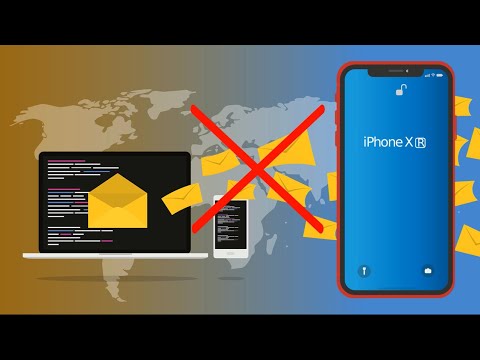
Содержание
Тот факт, что ваш iPhone является мобильным телефоном, не означает, что он не восприимчив к бесполезным электронным письмам. К сожалению, вы не можете использовать настройки устройства для блокировки входящих сообщений в вашем почтовом ящике. Это связано с тем, что приложение является почтовым клиентом, а не почтовым сервисом. Таким образом, чтобы заблокировать бесполезные сообщения на вашем устройстве, вы должны активировать папку «спам» или фильтр в вашей сетевой учетной записи. Несмотря на разные имена, которые провайдеры присваивают своим фильтрам спама, все они имеют одинаковые методы активации.
направления

-
Войдите в свою учетную запись электронной почты на iPhone и нажмите «Параметры», «Настройки» или «Параметры электронной почты» в правом верхнем углу окна. Если появится список параметров, выберите «Параметры электронной почты» или «Настройка электронной почты».
-
Выберите «Фильтры», «Спам», «Нежелательная почта» или любую комбинацию этих слов, чтобы открыть фильтр спама в своей учетной записи.
-
Выберите опцию, чтобы заблокировать определенные адреса электронной почты или позволить фильтру спама блокировать любого отправителя, которого он подозревает, бесполезно.
-
Нажмите кнопку «Сохранить», чтобы сохранить изменения. Нажмите «Да», если появится окно подтверждения. Папка бесполезной электронной почты будет активирована на вашем iPhone, так как приложение отражает настройки, существующие в вашей учетной записи электронной почты.